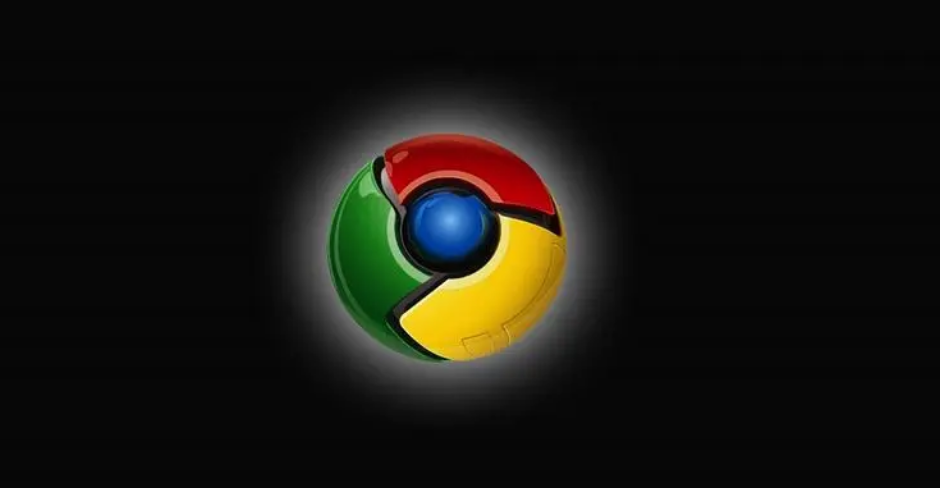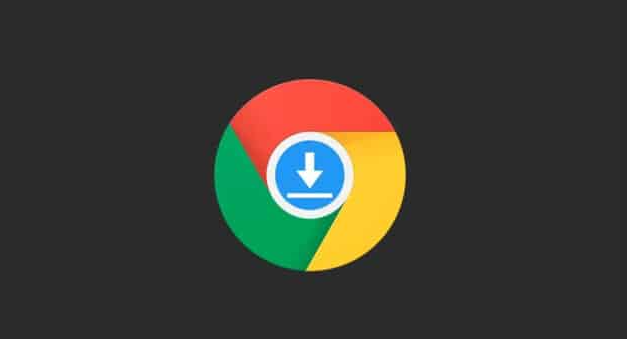google浏览器如何解决网页自动跳转的问题
正文介绍
首先,要检查浏览器的设置。打开谷歌浏览器,点击右上角的菜单按钮,选择“设置”选项。在设置页面中,找到“隐私与安全”部分,点击进入。在这里,可以看到“网站设置”选项,再次点击进入。然后,在网站设置页面中找到“异常情况”或类似的选项,查看是否有相关的网址被添加到了阻止列表中。如果有,可以将其从阻止列表中删除。
其次,清除浏览器缓存和Cookie。过多的缓存和Cookie可能会导致浏览器出现异常行为,包括网页自动跳转。在谷歌浏览器的设置页面中,找到“隐私与安全”部分,点击“清除浏览数据”。在弹出的窗口中,选择要清除的内容,如缓存、Cookie等,然后点击“清除数据”按钮。
另外,更新谷歌浏览器到最新版本也很重要。旧版本的浏览器可能存在一些已知的问题,这些问题可能会导致网页自动跳转。点击浏览器右上角的菜单按钮,选择“帮助”,然后点击“关于 Google Chrome”。浏览器会自动检查是否有可用的更新,如果有,按照提示进行更新即可。
如果以上方法都无法解决问题,可以尝试禁用一些可能引起冲突的浏览器扩展程序。打开谷歌浏览器的设置页面,找到“扩展程序”选项,进入后可以看到已安装的所有扩展程序。逐个禁用这些扩展程序,然后刷新网页,查看是否还会出现自动跳转的情况。如果某个扩展程序禁用后问题得到解决,那么可以考虑卸载该扩展程序或者寻找其他替代的扩展程序。
通过以上步骤,一般可以解决谷歌浏览器网页自动跳转的问题。如果在操作过程中遇到任何困难,可以参考谷歌浏览器的官方文档或寻求专业的技术支持。
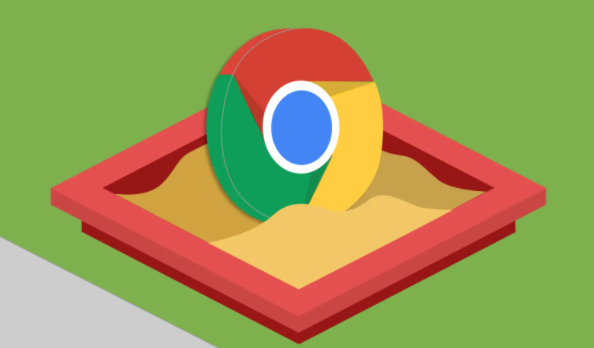
首先,要检查浏览器的设置。打开谷歌浏览器,点击右上角的菜单按钮,选择“设置”选项。在设置页面中,找到“隐私与安全”部分,点击进入。在这里,可以看到“网站设置”选项,再次点击进入。然后,在网站设置页面中找到“异常情况”或类似的选项,查看是否有相关的网址被添加到了阻止列表中。如果有,可以将其从阻止列表中删除。
其次,清除浏览器缓存和Cookie。过多的缓存和Cookie可能会导致浏览器出现异常行为,包括网页自动跳转。在谷歌浏览器的设置页面中,找到“隐私与安全”部分,点击“清除浏览数据”。在弹出的窗口中,选择要清除的内容,如缓存、Cookie等,然后点击“清除数据”按钮。
另外,更新谷歌浏览器到最新版本也很重要。旧版本的浏览器可能存在一些已知的问题,这些问题可能会导致网页自动跳转。点击浏览器右上角的菜单按钮,选择“帮助”,然后点击“关于 Google Chrome”。浏览器会自动检查是否有可用的更新,如果有,按照提示进行更新即可。
如果以上方法都无法解决问题,可以尝试禁用一些可能引起冲突的浏览器扩展程序。打开谷歌浏览器的设置页面,找到“扩展程序”选项,进入后可以看到已安装的所有扩展程序。逐个禁用这些扩展程序,然后刷新网页,查看是否还会出现自动跳转的情况。如果某个扩展程序禁用后问题得到解决,那么可以考虑卸载该扩展程序或者寻找其他替代的扩展程序。
通过以上步骤,一般可以解决谷歌浏览器网页自动跳转的问题。如果在操作过程中遇到任何困难,可以参考谷歌浏览器的官方文档或寻求专业的技术支持。